Ang hard disk ng computer ay nag-uudyok: "Hindi naka-format", ano ang dapat kong gawin?
Maaari mong gamitin ang tutorial na ito bilang isang independiyenteng kaso ng pagbawi ng data para sa uri ng pagkabigo na "Pag-format ng prompt ng partition," at isa ring reference na artikulo para sa lahat ng mga pangangailangan sa pagbawi ng data ng mahinang pagkabigo gaya ng pagtanggal ng file at pagkawala ng file.
Huwag i-click ang "Oo" kapag sinenyasan para sa pag-format, kung hindi, ang epekto ng pagbawi ng data ng mga partisyon na na-format ng FAT32 ay lubos na mababawasan.
Kung hindi mo sinasadyang na-format ito, maaari mo pa ring subukang protektahan ang nabigong partition mula sa ma-overwrite at magdulot ng karagdagang pinsala.
Una, binuksan namin ang J: drive upang suriin, at sinenyasan na hindi ito ma-access. J: \ parameter ay hindi tama ▼
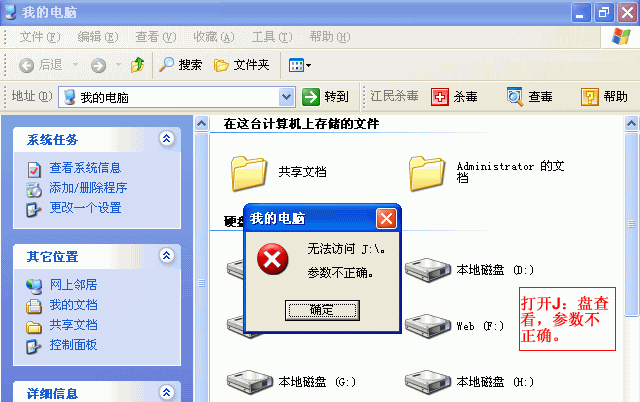
Pagkatapos ay buksan ang K: drive upang suriin, at i-prompt nito ang "Ang disk sa drive ay hindi naka-format. Gusto mo ba itong i-format ngayon?"▼
- Syempre hindi.
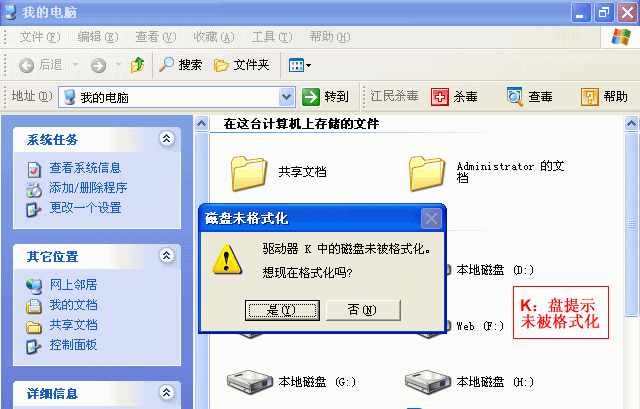
sa DiskGenius软件Sa interface, ipinapakita ng tatlong lugar na ito ang hindi naka-format na estado.Walang nilalaman ng katalogo ▼
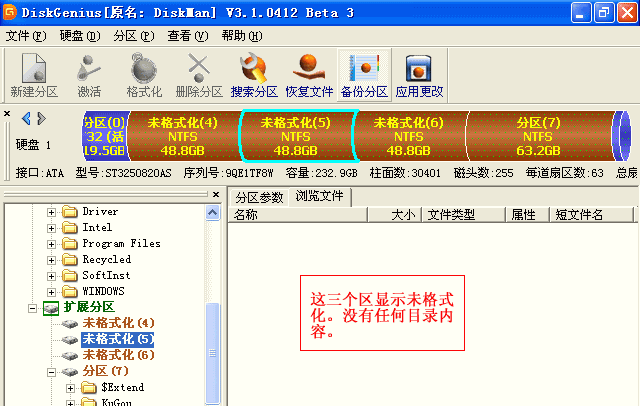
Nagbibigay ang DiskGenius ng malakas na tinanggal at na-format na pagbawi ng data, gamitin natin ito nang direkta upang subukan ang pagbawi at tingnan kung mababawi natin ang data mula sa ating hindi na-format na partition?
Mag-right click sa unang unformatted partition at piliin ang File Recovery ▼
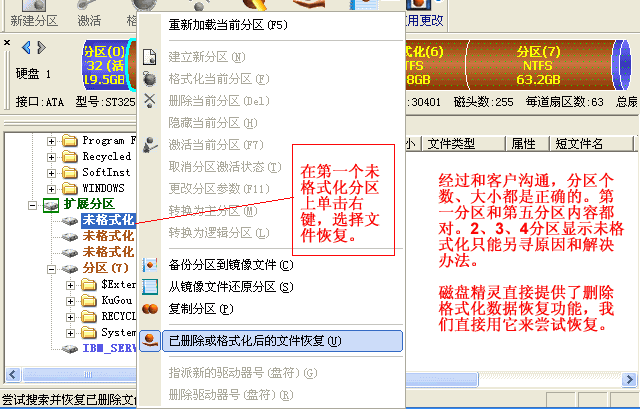
Dahil hindi naka-format ang prompt, pipindutin namin ang default na "misformatted file recovery" na opsyon ng DiskGenius.
Ang format ng partisyon ay NTFS din bilang default, maliban kung sa tingin mo ay mali ang default, hindi mo na kailangang baguhin ito, i-click lamang ang pindutang "Start" ▼
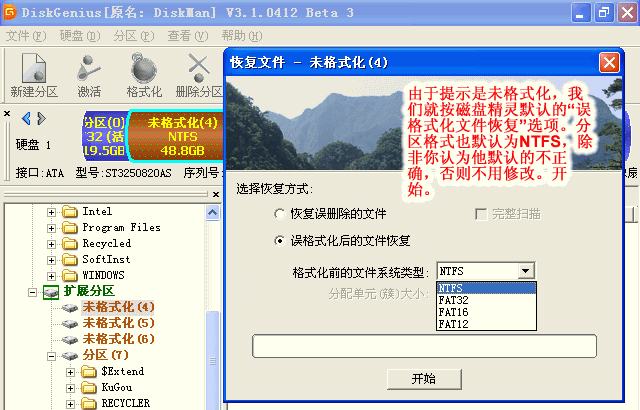
Simulan ang paghahanap ng mga na-recover na file, ipinapakita ng DiskGenius ang progreso ng paghahanap ▼
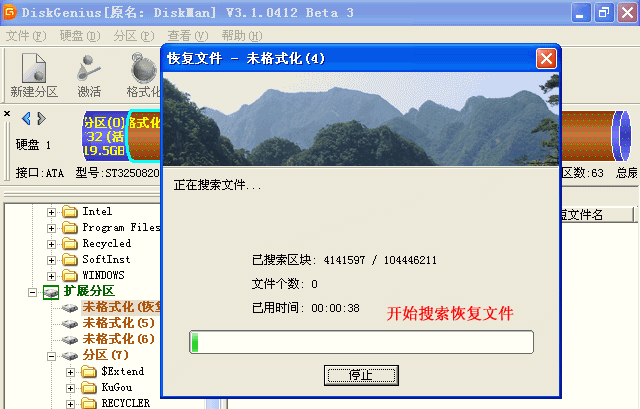
Pagkatapos maghanap ng DiskGenius sa sektor 6291456, lilitaw ang bilang ng mga file na natagpuan.
Ang direktoryo ng karaniwang Windows NTFS file system ay nagsisimula sa sektor 6291456, at ang file ay lalabas lamang pagkatapos i-scan ito ▼
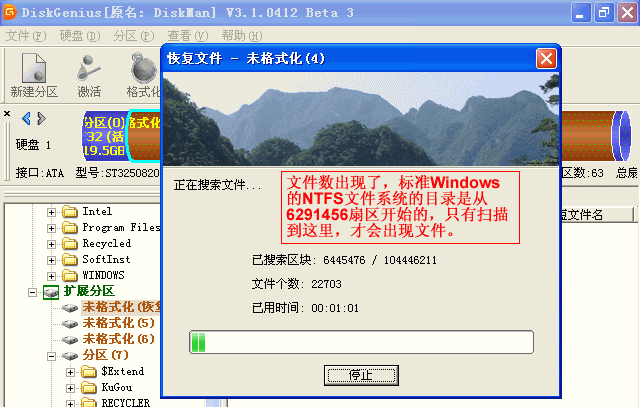
Mabilis na nag-scan at nag-aanalisa ang DiskGenius. Pagkatapos ng pag-scan, babalik ito nang direkta sa interface ng listahan ng direktoryo ng file, at lalabas ang lahat ng direktoryo ng nilalaman ng file sa partition.
Pumili ng file, kopyahin ito, at i-verify ito (siyempre, maaari mo ring piliing ibalik ang lahat) ▼

Matapos itakda ang landas kung saan ginagaya ng DiskGenius ang na-recover na data, kumpleto na ang pagtitiklop ▼
- Na-verify na mabubuksan at magagamit ang file gaya ng dati

- Dapat tandaan na ang folder na "Nawawalang Mga File" ay naglalaman din ng ilang mga file na may maling index ng direktoryo.Kung kapaki-pakinabang, maaari mong piliing i-restore.
- Sa parehong paraan, patuloy na ibalik ang susunod na dalawang partisyon.
Ang paggamit ng DiskGenius upang mabawi ang data ay talagang madaling maunawaan at simple, na nagse-save ng aming mahalagang data ▼

- Sa ngayon, ang data ng tatlong hindi na-format na mga partisyon ay nakuhang muli.
- Ginagamit namin ang DiskGenius at iba pang katulad na software upang i-scan at pag-aralan ang data ng direktoryo pagkatapos ng muling pagsasaayos ng partisyon.
Dito maaari mong i-download ang pinasimpleng Chinese na bersyon ng DiskGenius disk partition formatted data recovery tool nang libre ▼
Hope Chen Weiliang Blog ( https://www.chenweiliang.com/ ) shared "Ang disk sa drive prompt ay hindi naka-format, gusto mo bang i-format ito ngayon? , para tulungan ka.
Maligayang pagdating upang ibahagi ang link ng artikulong ito:https://www.chenweiliang.com/cwl-2105.html
Upang i-unlock ang higit pang mga nakatagong trick🔑, maligayang pagdating sa aming Telegram channel!
Share and like kung nagustuhan mo! Ang iyong mga pagbabahagi at pag-like ay ang aming patuloy na pagganyak!


2 tao ang nagkomento sa "Ang disk sa drive prompt ay hindi naka-format, gusto mo bang i-format ito ngayon?"
Huwag mo muna itong i-format, maaari mong gamitin ang software para mabawi muna ang data.
Ang DiskGenius ay maaari ring ibalik ang data, ang artikulong ito ay ang pagpapakilala ng DiskGenius software upang maibalik ang data.